Для передачи и обмена платежными документами в банк часто применяются системы дистанционного банковского обслуживания, в том числе и системы класса «Банк — Клиент». Один из модулей этой системы — модуль «Клиент-банк», устанавливается на рабочем месте бухгалтера. Он обеспечивает формирование, контроль, шифрование и дешифрование данных, электронную подпись, обмен данными с «Банком» через систему телекоммуникаций.
Система «1С:Предприятие» позволяет подготавливать и учитывать платежные документы. Чтобы исключить повторный ввод платежных документов в модуль «Клиент Банка», в системе «1С:Предприятие» предусмотрен обмен данными с указанным модулем — «Клиент-банк 1С».
Реализован и активно используется открытый стандарт обмена данными. Однако в отдельных случаях необходима настройка обмена документами с использование модуля Клиент-банк 1С.
Выгрузка из «1С:Предприятие» в «Клиент-банк»
Клиент банк в 1С 8.3: настройка, выгрузка и загрузка выписок
Передача данных в коммерческий банк осуществляется в два этапа. На первом этапе пользователь подготавливает платежные документы в системе «1С:Предприятие» и формирует текстовый файл. На втором этапе с помощью программы «Клиент-банк» этот текстовый файл читается и обрабатывается, а результат обработки передается по телекоммуникационным каналам в модуль «Банк».
Рассмотрим эти этапы более подробно.
На первом этапе, при подготовке платежных документов в системе «1С:Предприятие» (обработка «Клиент-банк 1С»), пользователь указывает ряд сведений:
- Виды выгружаемых документов.
- Перечень расчетных счетов, по которым нужно произвести выгрузку. У предприятия может быть несколько расчетных счетов, но платежные документы могут выгружаться не по всем счетам (чтобы уменьшить объем передаваемой информации при повторной выгрузке, чтобы передавать документы по разным счетам в разные банки и т. д.).
- Период выгрузки платежных документов. Для указанного периода — интервала дат — будут выгружены все платежные документы указанных видов по указанным расчетным счетам. Период выгрузки целесообразно выбирать таким образом, чтобы были выгружены все документы, введенные (измененные) после предыдущей выгрузки данных. Но если период охватит ранее выгруженные документы, это не будет считаться ошибкой; модуль «Клиент-банк» рассчитан на такую ситуацию.
Результатом выгрузки данных является файл.
На втором этапе пользователь работает уже не с системой «1С:Предприятие», а с модулем «Клиент-банк». В этом модуле пользователь запускает процедуру загрузки данных из файла, созданного в системе «1С:Предприятие». Процедура загрузки выполняет ряд проверок.
- Если документ данного вида не может обрабатываться модулем «Клиент-банк» (в силу ограниченных функциональных возможностей) — процедура загрузки информирует об этом пользователя.
- Если загружаемый документ уже присутствует в «Клиенте-банк» и не отличается по содержанию, то он не обрабатывается.
- Если этот документ уже присутствует в «Клиенте-банк», но отличается по содержанию, то он перезаписывается, если в соответствие с логикой работы модуля «Клиент-банк» документ еще может быть изменен (еще документ еще не был подписан, не был передан в банк и т. д.).
- Документ не обрабатывается, если в соответствии с логикой работы «Клиента-банк» он не может быть передан в банк (просрочен и т. д.).
Затем модуль «Клиент-банк» по телекоммуникационным каналам обменивается данными с модулем «Банк»: туда передаются данные о подготовленных документах, оттуда принимаются сведения о результатах обработки переданных документов, выписки по счетам и т. д.
Загрузка выписки из «Клиент-банка» в «1С:Предприятие»
Данные из коммерческого банка принимаются также в два этапа.
На первом этапе пользователем инициируется прием данных в модуль «Клиент-банк» из модуля «Банка» и формирование файла. На втором этапе с помощью системы «1С:Предприятие» этот файл читается и обрабатывается.
Рассмотрим эти этапы более подробно.
На первом этапе пользователь работает с модулем «Клиент-банк», где инициируется получение выписки банка по расчетному счету и их выгрузка (импорт) в файл установленного формата. При этом пользователь указывает ряд сведений:
Перечень расчетных счетов, по которым нужно выгрузить операции.
Период выгрузки выписки- интервал дат. Период выгрузки целесообразно выбрать таким образом, чтобы были выгружены все данные (измененные) после предыдущей выгрузки. Но если период охватит ранее выгруженные операции, то это не будет считаться ошибкой.
В результате выгрузки данных создается файл.
На втором этапе пользователь работает с системой «1С:Предприятие» (обработка «Клиент-банк 1С»). Здесь пользователь инициирует загрузку выписок из файла. Процедура загрузки выполняет ряд проверок.
- Если загружаемый документ уже присутствует в «1С:Предприятии» и не отличается по содержанию, то он не обрабатывается.
- Если загружаемый документ уже присутствует в «1С:Предприятии», но отличается по содержанию, то он считается исправленным. Процедура загрузки информирует об этом пользователя и предлагает ему изменить существующий документ.
Стандарт обмена данными с программами типа «Клиент-банк»
В программах системы «1С:Предприятие» 7.7 и 8 реализованы механизмы обмена с системами дистанционного банковского обслуживания типа «Клиент-банк».
Разработан стандарт обмена, описывающий единые правила обмена финансовыми документами с модулями «Клиент-банк», структуры и форматы передаваемых данных.
Стандарт является открытым и предлагается всем разработчикам систем дистанционного банковского обслуживания в качестве открытого стандарта, что позволит взаимодействовать с системой «1С:Предприятие» и любой бухгалтерской (учетной) системой, поддерживающей стандарт.
Стандарт предлагается разработчикам бухгалтерских (учетных) систем. Это позволит избежать доработок систем дистанционного банковского обслуживания и применять стандарт в качестве отраслевого стандарта.
Формат файла обмена информацией
- Имена файлов настраиваются в процедурах выгрузки и загрузки. По умолчанию используется:
- выгрузка1c_to_kl.txt .
- загрузкаkl_to_1c.txt .
Если у вас все равно не получилось настроить выгрузку, вы можете вызвать наших высококвалифицированных сертифицированных специалистов для решения вашей проблемы.
Источник: garantsoft.com
Как настроить клиент банк в 1С?
Подписывайтесь на мой telegram-канал. Сразу оговорюсь, что проектов у меня много, помощников нет, всем помочь физически и морально не смогу, прошу меня простить, если кому-то не ответил или отказал в помощи.
Отправить эту статью на мою почту
В этой статье мы рассмотрим, как настроить клиент банк в 1C Бухгалтерия предприятия 3.0
Для перехода к настройкам открываем список документов Банковские выписки, находится он в разделе Банк и касса. Выберите меню Еще и найдите в предлагаемом списке строку Настроить обмен с банком.
Откроется окно для создания настройки.
В этом окне заполняем основные данные:
Указываем организацию, ту, документы которой будут участвовать в обмене данными между программой 1С и программой клиент-банка.
Далее выбираем обслуживаемый банковский счет. Так как у одной организации может быть несколько активных счетов, выбрать необходимо тот, по которому будет производиться движения безналичных денежных средств. Если в организации несколько расчетных счетов, и по всем надо выгружать данные в программу банка, то для каждого делается своя настройка.
В поле Название программы надо выбрать из предлагаемого списка программу, принадлежащую банку с которой настраивается обмен. Если вы не знаете, какую программу использует банк, уточните у консультантов этого банка.
В поле Файл выгрузки в Банк — надо указать место хранения на компьютере получаемого из 1С файла, для этого можно создать новый персональный каталог, используемый именно для целей взаимодействия с банком.
Файл выгрузки из Банка так же предполагает указание места расположения, но уже не выгружаемого из 1С файла, а получаемого от банка.
Автоматически при выборе места хранения программа предложит по умолчанию заполнить наименования 1c_to_kl (из 1С в клиент-банк) или kl_to_1c (из программы клиент-банк в 1С), либо создать файлы вы можете предварительно, а затем выбрать их при осуществлении настройки.
Ниже следуют настройки заполнения реквизитов для подстановки по умолчанию.
Реквизит Группа для новых контрагентов, используется для определения, к какой из существующих групп будет причислены создаваемые контрагенты. Если поле будет не заполнено, то автоматически будет добавлена новую группу.
Для указания статьи ДДС, которая будет подставляться в документы по умолчанию необходимо перейти по ссылке Статьи движения денежных средств, при этом откроется справочник Статьи движения денежных средств.
Далее следует установка параметров работы по загружаемым и выгружаемым документам.
Выгрузка. Указывается (с помощью установки флага), какие виды документов требуется выгружать, требуется ли контроль номера создаваемых документов или нет, выполнять ли отслеживание выгруженных файлов на изменения вирусами.
Загрузка. Здесь надо указать правила работы с загружаемыми данными. Требуется ли автоматическое создание не найденных документов. Требуется ли функция открытия формы файла обмена с банком для повторной проверки корректности внесения всей информации в выписку.
Если эта функция отключена, то осуществление предварительной проверки будет недоступно, загрузка выписки будет производиться автоматически. Так же здесь указывается необходимость проведения создаваемых документов получаемых в результате свершения обмена.
Созданные настройки необходимо записать.
Теперь вы знаете, как настроить клиент банк в 1С Бухгалтерия предприятия 3.0. . Работа с передачей и получением данных между 1С и клиент-банком осуществляется в рабочем месте Обмен с банком. Вызывается она по команде Отправить в банк, доступной в списках документов раздела Банк.
- Как сделать в 1С напоминания о платежах?
- Как сделать оплату за другую организацию 1С:Бухгалтерия предприятия 8.3?
- Как создать подразделение в 1С:Бухгалтерия?
- Как настроить ведомость амортизации ОС в 1С:Бухгалтерия?
- Как в 1С сделать корректировку реализации? (на примере 1С:Бухгалтерия 8)
Источник: 1s-programmist-expert.ru
Клиент банк из 1С

Хочу рассказать про отличную возможность 1с Бухгалтерии 3.0 (и некоторых других конфигураций) использования клиент банка прямо из 1С. Теперь не надо делать выгрузку в файлик и загружать выписки из файлика. Достаточно нажать кнопку Обмен с банком в 1С и получить необходимые документы. А для платежек нажать кнопку Создать и отправить электронные документы. Итак, начнем с того, какие конфигурации 1С поддерживают возможность настройки директ банк (так называется прямой обмен с банком).
Типовые конфигурации фирмы «1С», где уже встроена технология DirectBank:
- «1С:Бухгалтерия предприятия», редакция 3.0;
- «1С:ERP Управление предприятием 2»;
- «1С:Комплексная автоматизация», редакция 2.0;
- «1С:Управление холдингом» ;
- «1С:Управление торговлей», редакция 11;
- «1С:Управление небольшой фирмой»;
- «1С:Предприниматель 2015»;
- «1С:275ФЗ».
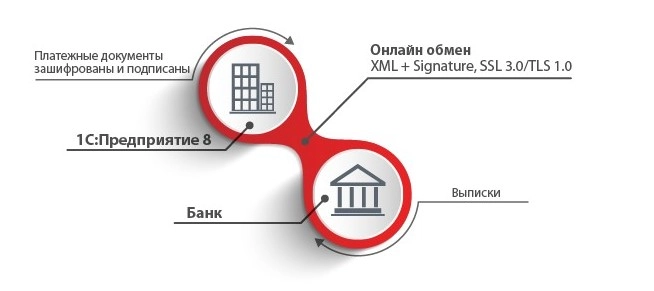
Теперь банки, с которыми можно подключать функцию директ банка. Это:
См. подробнее раздел «Интеграционный Банк-Клиент» на сайте банка
Требуется отдельное подтверждение платежей на стороне банка
Требуется отдельное подтверждение платежей на стороне банка.
См. подробнее на сайте банка
Сведения взяты с сайта 1С.
Основные моменты уточнили, теперь расскажу свой опыт подключения на примере клиент банка faktura.ru с Хантымансийским банком открытие.
У меня была бухгалтерия предприятия версии 3.0
Первое, что необходимо, это обратиться в банк и получить у них настройку для конкретного клиента, это может быть файлик, выгруженный из личного кабинета (так необходимо делать для банка ВТБ), или получить обработку (так, в банке Открытие для клиент-банка фактура).
Теперь необходимо произвести следующие настройки в программе:
- Перейдите в: «Администрирование -> Печатные формы, отчеты и обработки» и установите флаг «Дополнительные отчеты и обработки»- это необходимо, если настройка у вас в виде обработки (файлик с типом epf).
- Перейдите в: «Администрирование -> Обмен электронными документами», установите признак «Электронные подписи»(это необходимо делать в любом случае, так как для подключения к клиент банку вы используете сертификат своей организации).
- Перейдите в: «Администрирование -> Обмен электронными документами», СНИМИТЕ признак «Отложенная отправка электронных документов»(это необходимо, так как платежки созданные вами воспринимаются 1с как электронные документы и если у вас отложенная отправка, то платежки выгрузятся после проведения процедуры «Отправить Получить»)
- Перейдите в: «Администрирование -> Обмен электронными документами -> Настройки электронной подписи и шифрования»
4.1 Перейдите на закладку Программы
4.2 Нажмите Добавить
4.3 В поле Представление выберите Microsoft Enhanced CSP
4.4 Нажмите Записать и закрыть
(Это опять только для клиент банка Фактура)
5. Перейдите в: «Администрирование -> Обмен электронными документами -> Обмен с банками», установите признак «Обмен с банками по технологии DirectBank»(Это и есть настройка прямого обмена с банками)
6. Перейдите в: «Администрирование -> Обмен электронными документами», нажмите на ссылку «Настройки DirectBank»
6.1 Нажмите «Создать» и заполните:
6.2 Укажите Организацию и Банк, нажмите Далее
6.3 Выберите Ручное заполнение, нажмите Далее
6.4 Установите признак «Внешний модуль», выберите файл Адаптера, нажмите Далее
6.5 В списке сертификатов просто нажмите Добавить и ОК, пароль вводить не надо, нажмите Далее
6.6 Затем необходимо будет зайти в сам сертификат и запомнить пароль по кноке на шапке эл. подписи.
7. Откройте меню (вверху слева круглая кнопка) Файл — Открыть, выберите файл адаптера, что бы открыть настройки.
7.1 Укажите носитель секретного ключа(то есть смарт ключ или USB)
7.2 Установите признак «Разрешить передавать данные за пределы сервиса».
7.3 Нажмите Записать и закрыть
8. Перезапустите 1С
Все, мы с вами произвели настройку клиент банка.
Теперь как пользоваться:
Чтобы получить выписки:
В разделе «Банк и касса -> Банковские выписки->Еще->обмен с банком» Здесь мы с вами выбираем период, за который хотим загрузить документы, и нажимаем «Получить», затем выделяем необходимые строки в табличной части и нажимаем»Загрузить». Должна происходить загрузка выписок с помощью адаптера.
Чтобы отправить платежное поручение:
В журнале документов «Банк и касса ->Платежные поручения» Еще ->DirectBank->Создать электронный документ-> Отправить электронный документ.
Чтобы выполнить повторную попытку отправки платежного поручения, необходимо выполнить следующие действия:
- Пометить документ на удаление
- Снять пометку на удаление
- Провести документ
- Нажать меню ЭДО — Отправить электронный документ
Источник: www.klerk.ru